
Une vidéo d'invitation est le moyen idéal d'inviter vos amis et vos proches à célébrer une étape importante. Filmora est l'outil idéal pour créer la vidéo d'invitation parfaite. Il y a de nombreuses raisons pour lesquelles cette affirmation est vraie.
Tout d'abord, l'équipe de Wondershare a vraiment réussi à créer une application très polyvalente qui vous offre une tonne de liberté dans une interface intuitive Ensuite, toutes les fonctions d'édition vidéo de base et avancées, associées à un ensemble robuste d'outils d'intelligence artificielle, font de Filmora l'un des meilleurs outils d'édition vidéo du marché. Il dispose également d'un ensemble complet d'outils pour l'édition de fichiers audio et d'images.
Filmora est disponible pour Android et iOS, ainsi qu'une version de bureau. Téléchargez le logiciel sur l'appareil de votre choix, et passons en revue les étapes nécessaires à la réalisation d'une vidéo d'invitation parfaite.
Dans cet article
Comment créer une invitation vidéo sur un appareil mobile ?
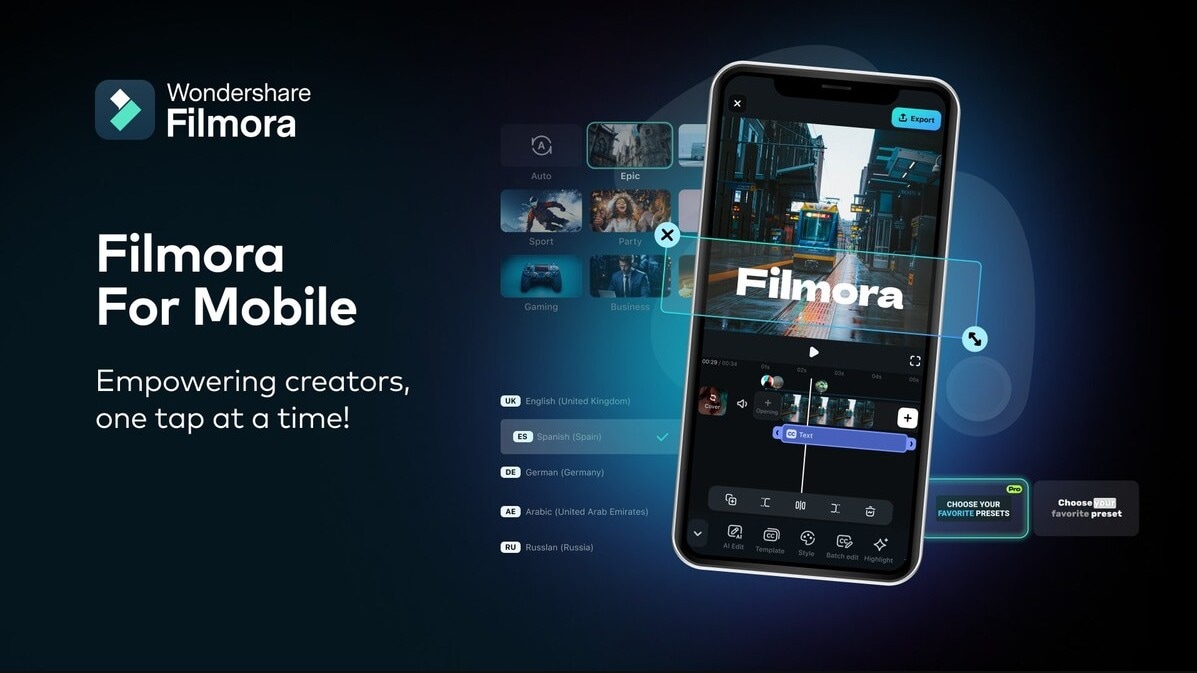
Pour créer une vidéo d'invitation, commencez par utiliser l'appareil photo de votre téléphone et enregistrez une vidéo dans laquelle vous parlez de l'événement. Ensuite, ouvrez Filmora sur votre téléphone.
Étape 1 : Appuyez sur Nouveau Projet. Filmora vous demandera alors de télécharger une photo ou une vidéo. Sélectionnez la vidéo que vous avez enregistrée et importez-la dans le projet.
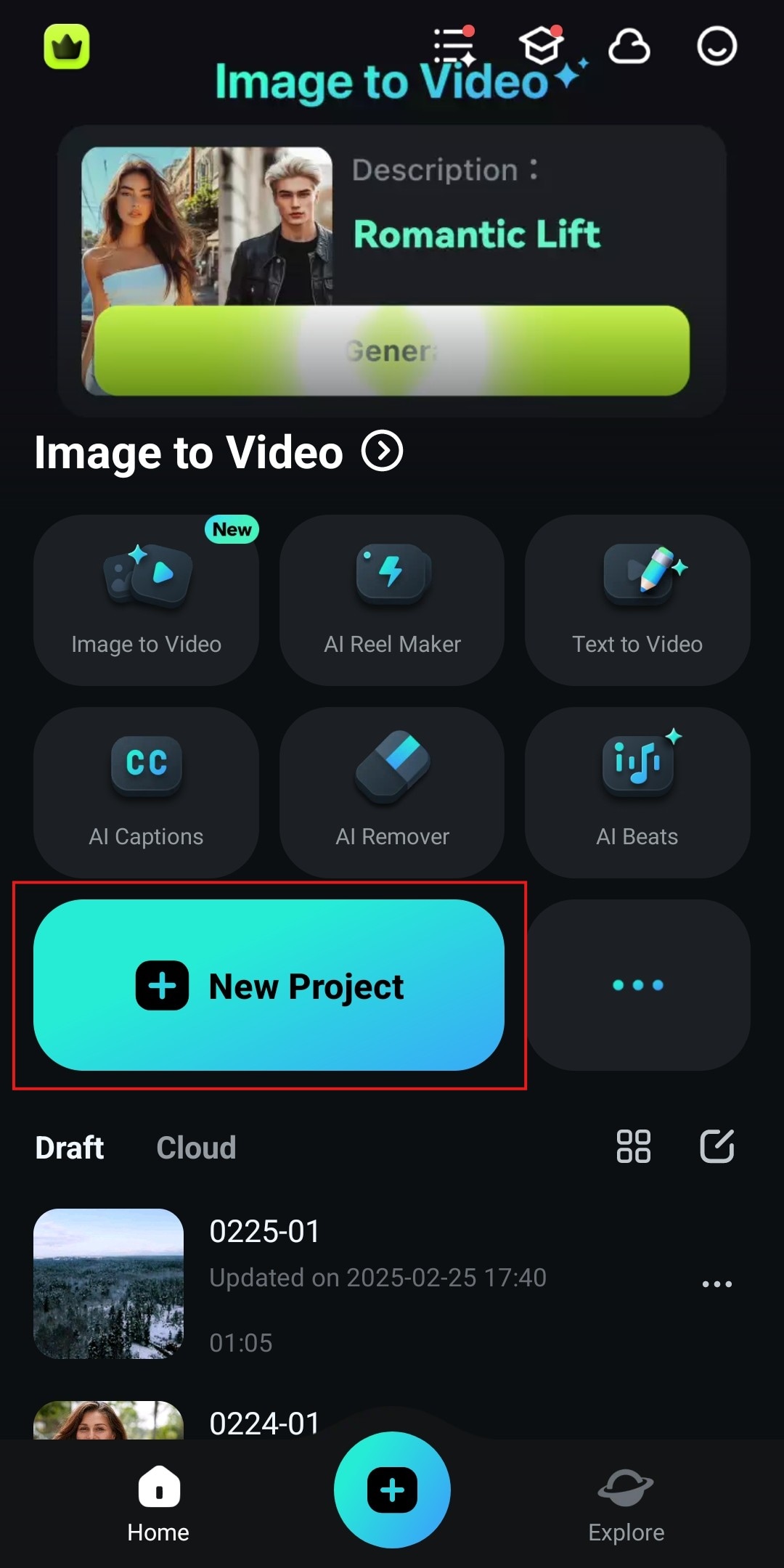
Étape 2 : Dès que l'application charge la vidéo, appuyez sur Texte en bas de l'écran.
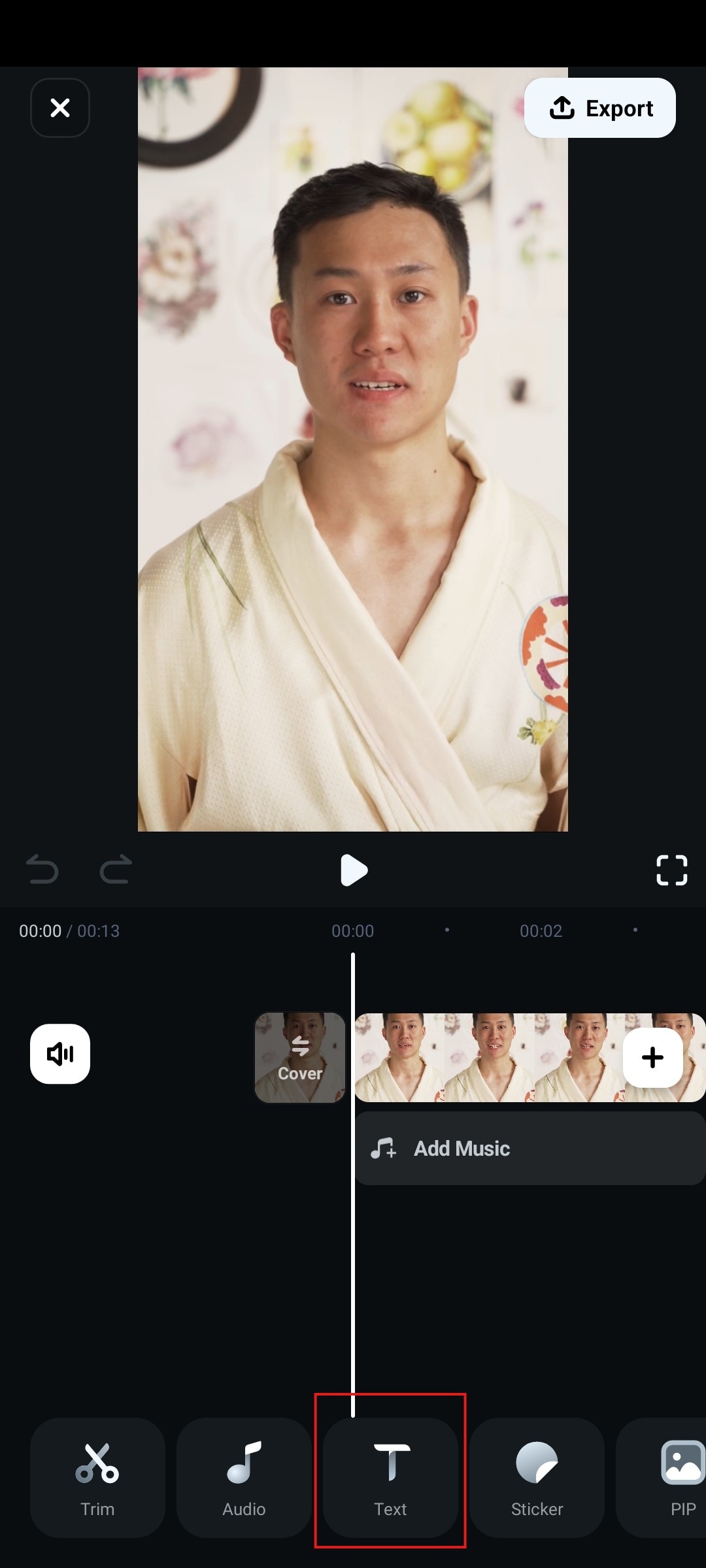
Étape 3 : Maintenant, appuyez sur Ajouter.
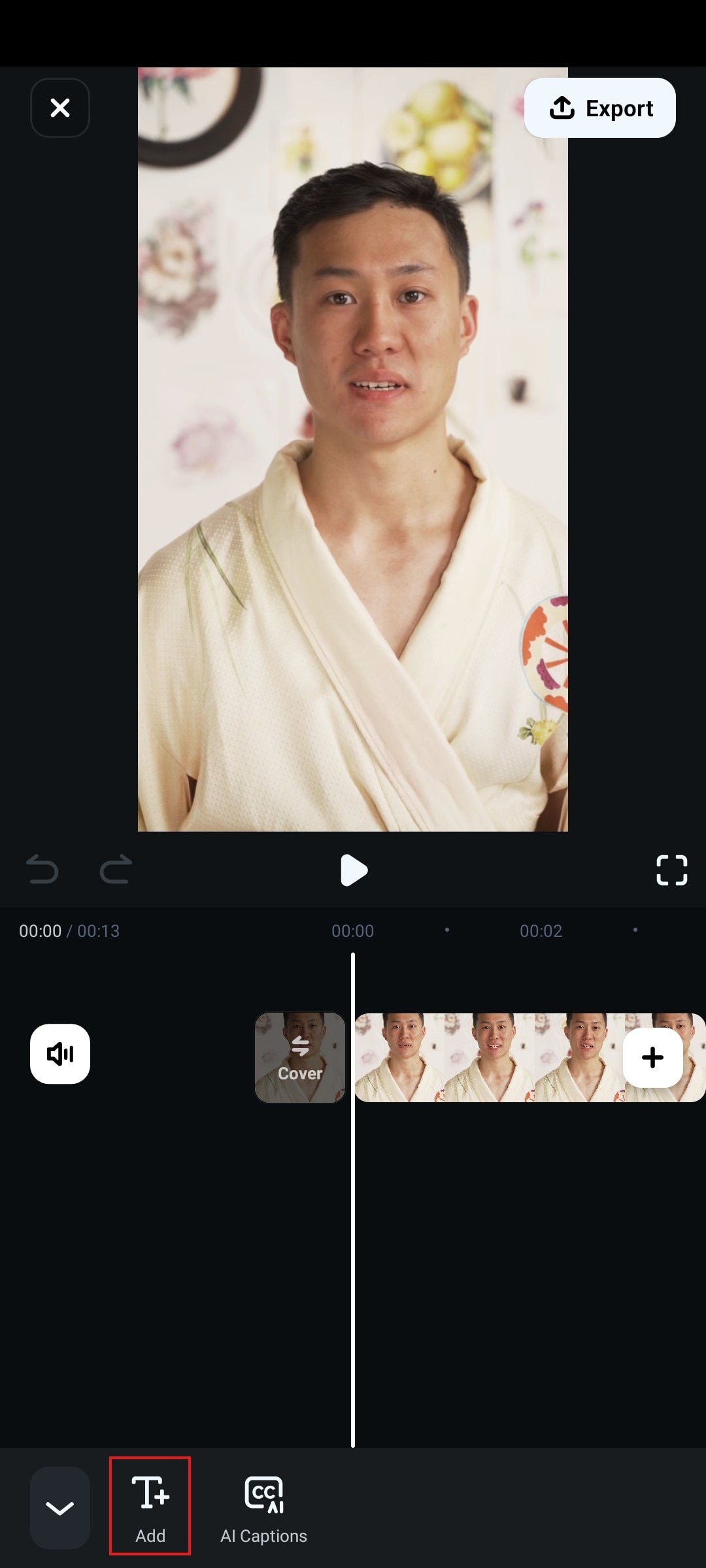
Étape 4 : Tapez le texte que vous souhaitez, allez dans l'onglet Modèle, puis appuyez sur l'icône de la Loupe.
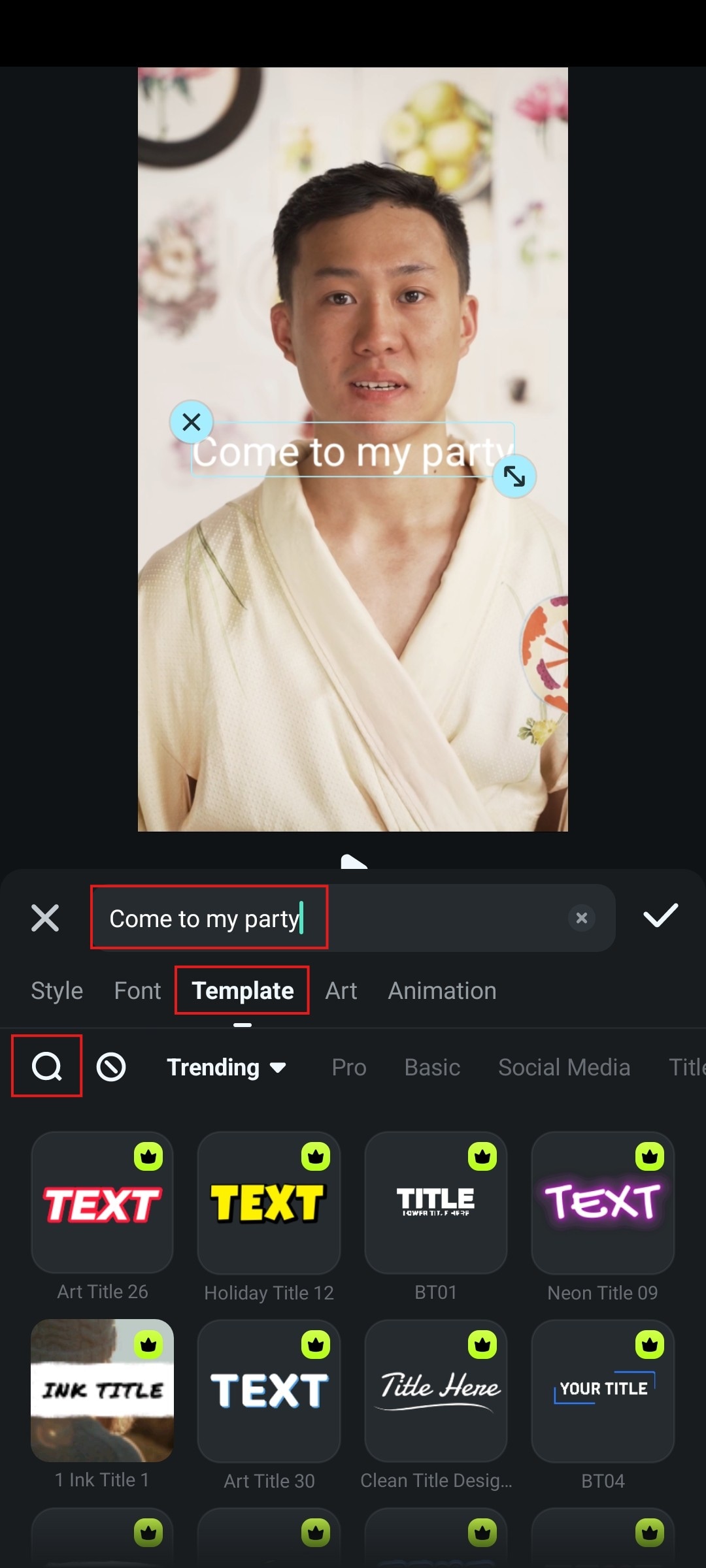
Étape 5 : Recherchez "invitation" et sélectionnez l'une des options proposées.
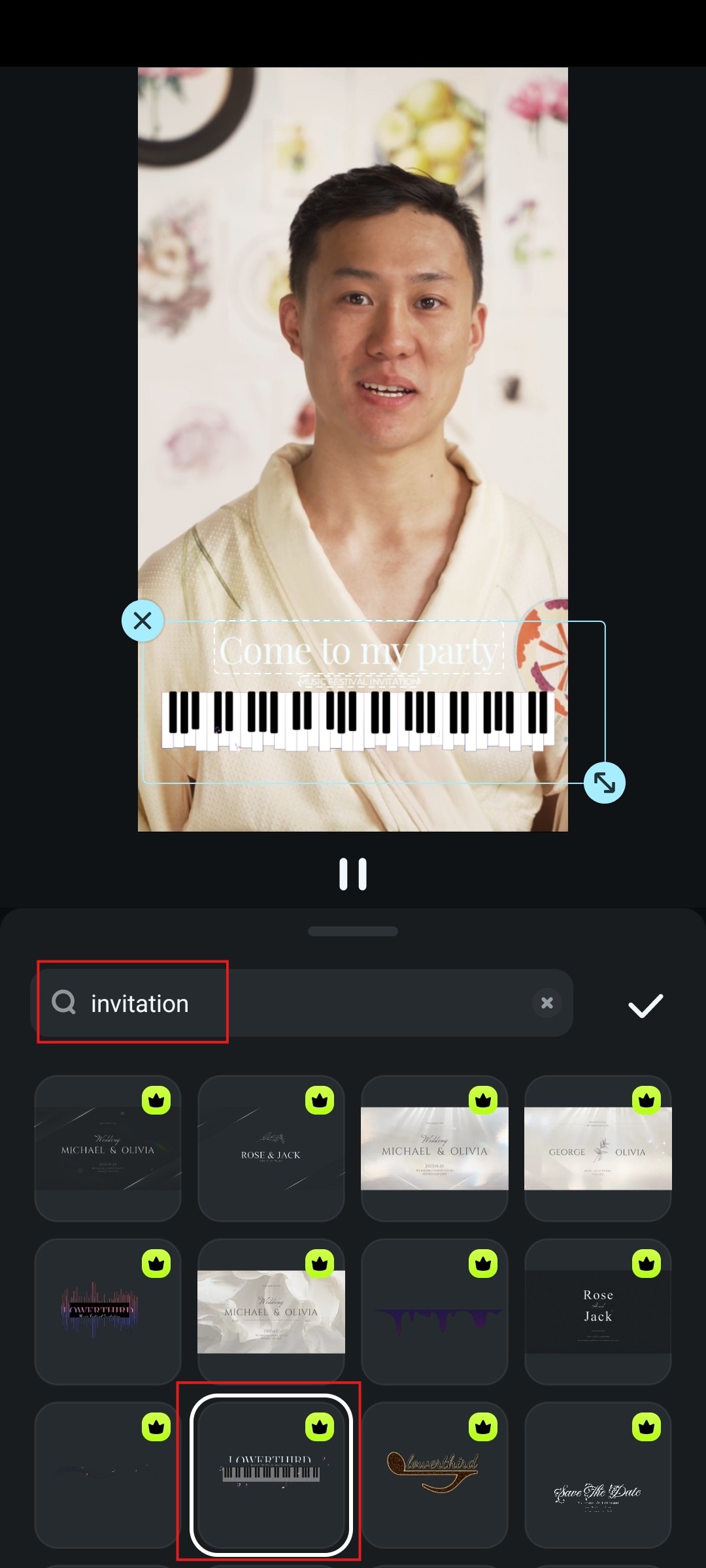
Étape 6 : Acceptez les modifications.
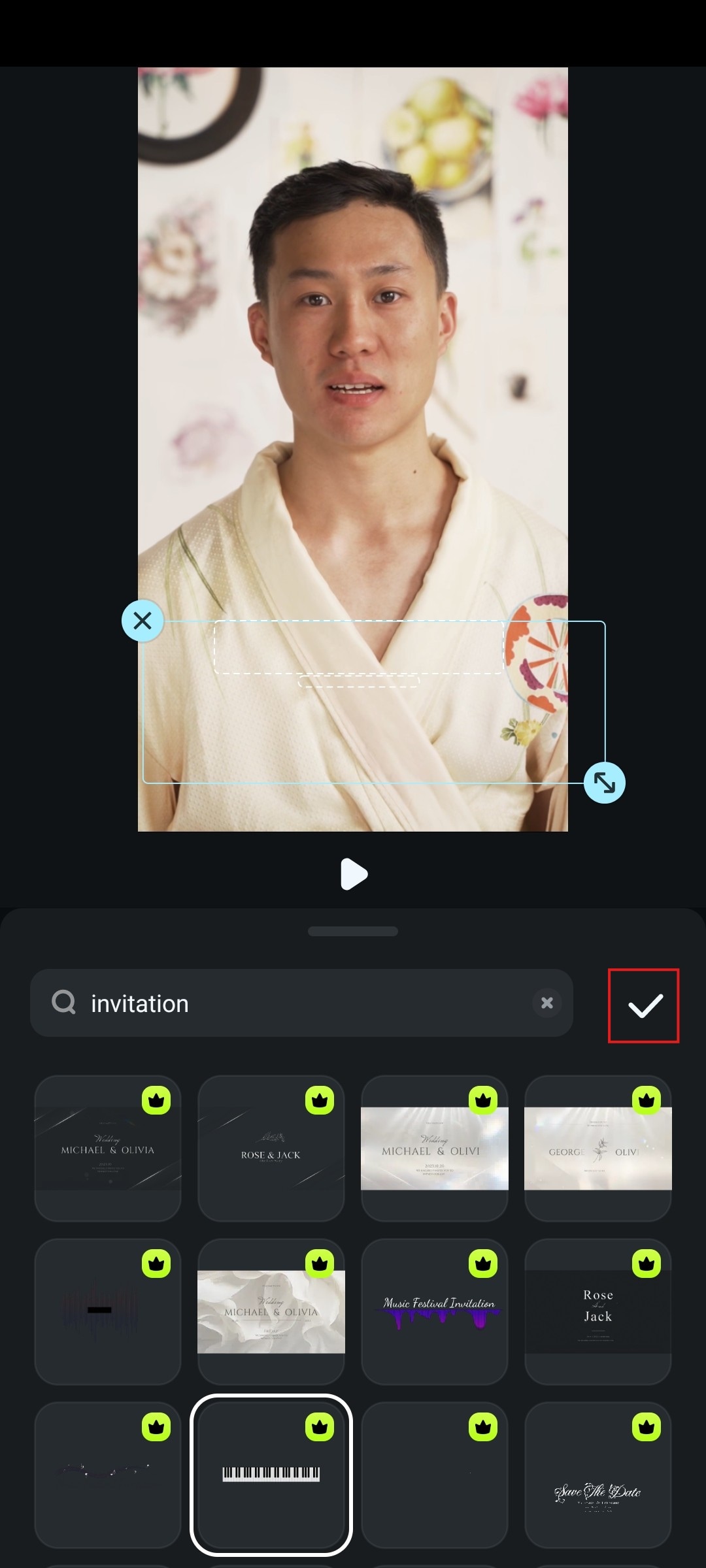
Étape 7 : Si vous souhaitez continuer à éditer, revenez au menu principal et recherchez Effet.
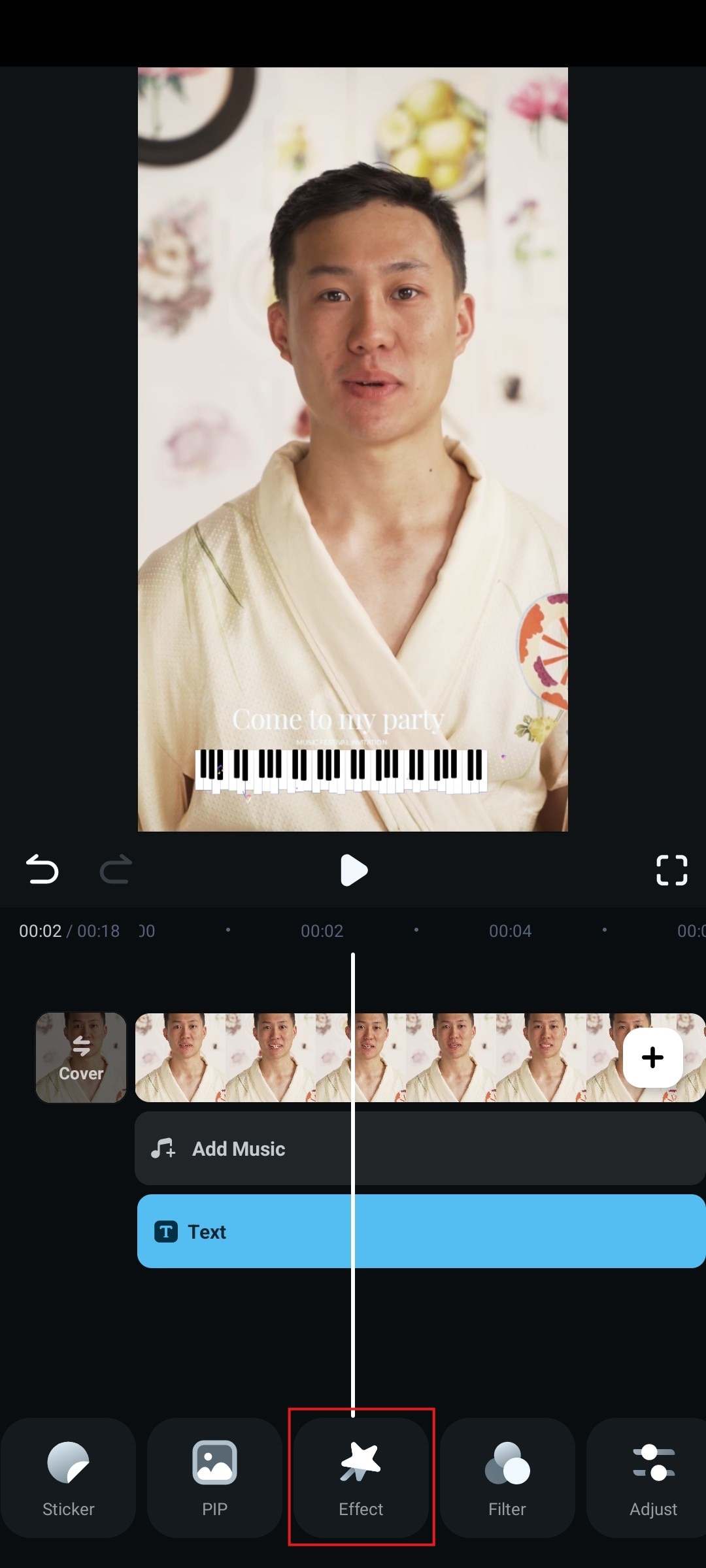
Étape 8 : Maintenant, appuyez sur la barre de recherche.
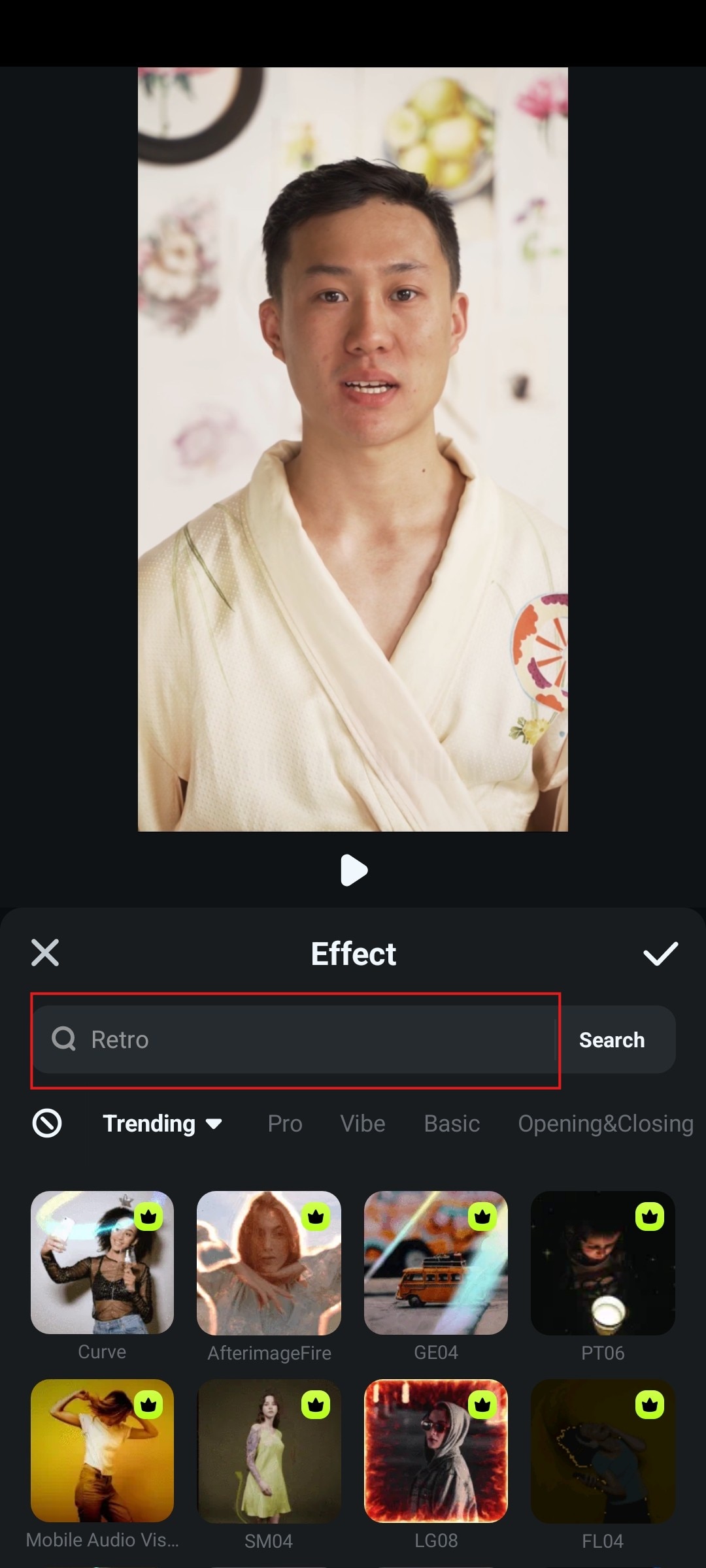
Étape 9 : Recherchez "party" et sélectionnez l'une des options proposées. Ensuite, acceptez les modifications.
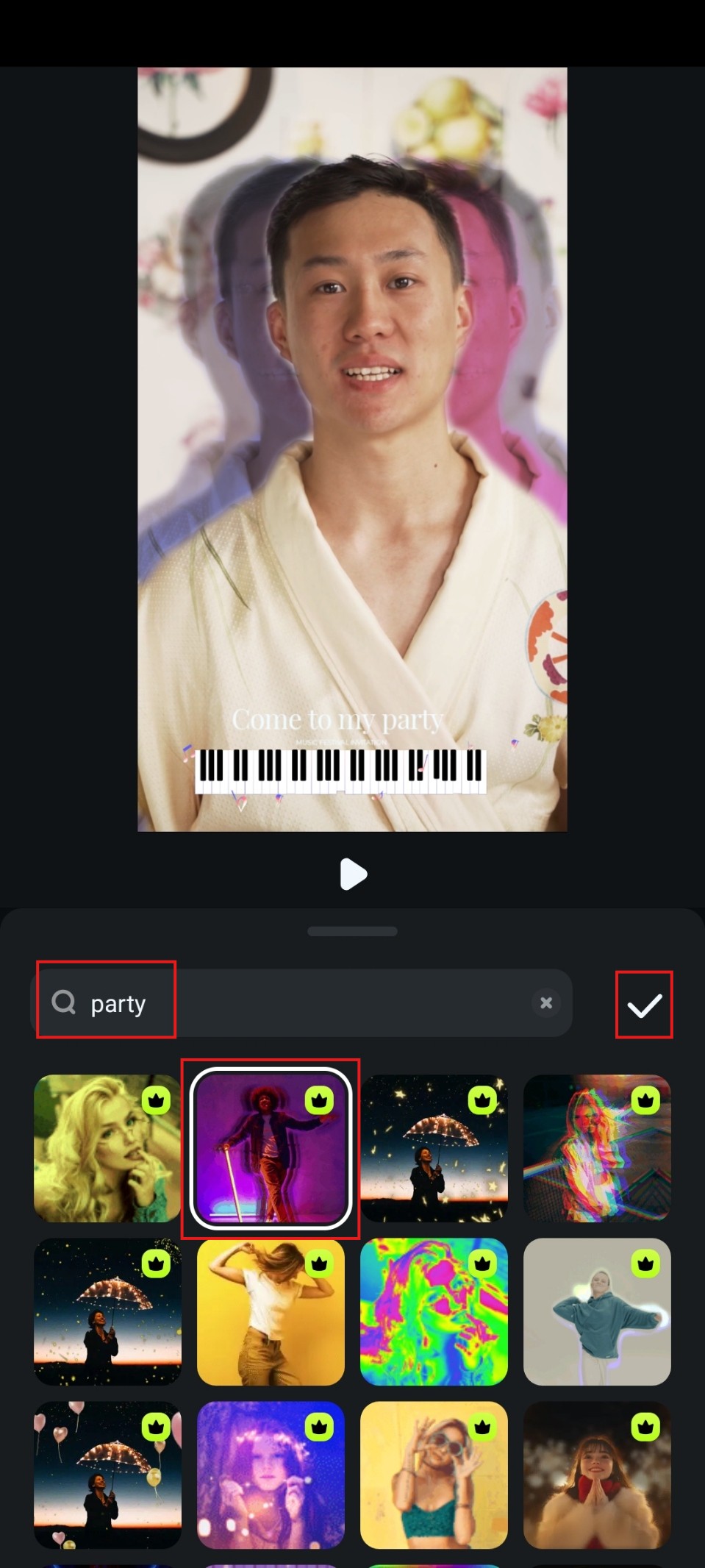
Étape 10 : Pour continuer à éditer, allez dans Filtre dans le menu principal et appuyez dessus.
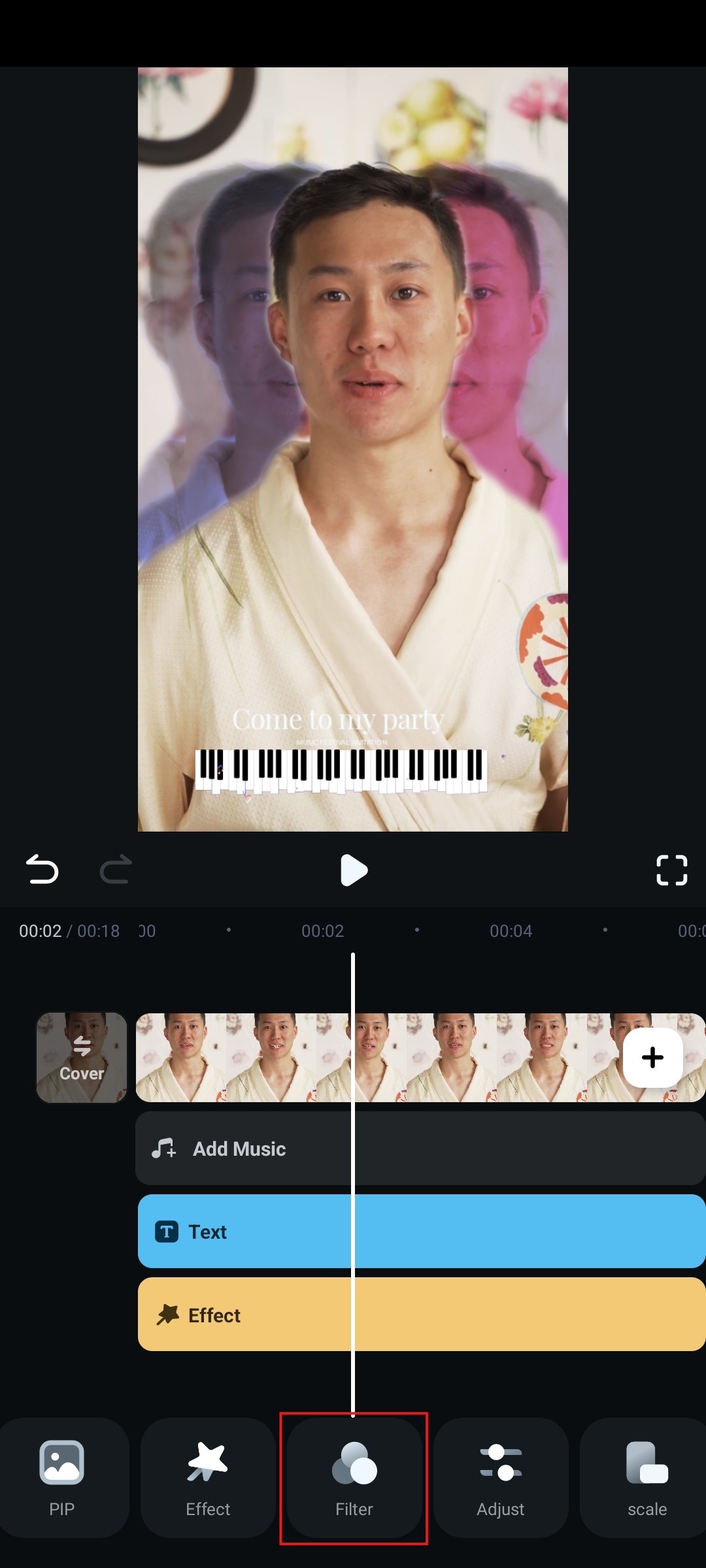
Étape 11 : Trouvez quelque chose qui vous plaît. Nous recommandons le filtre SweetGlow, mais vous pouvez choisir n'importe quel autre. Si le filtre vous plaît, acceptez les modifications. Vous pouvez également ajuster le curseur d'opacité.
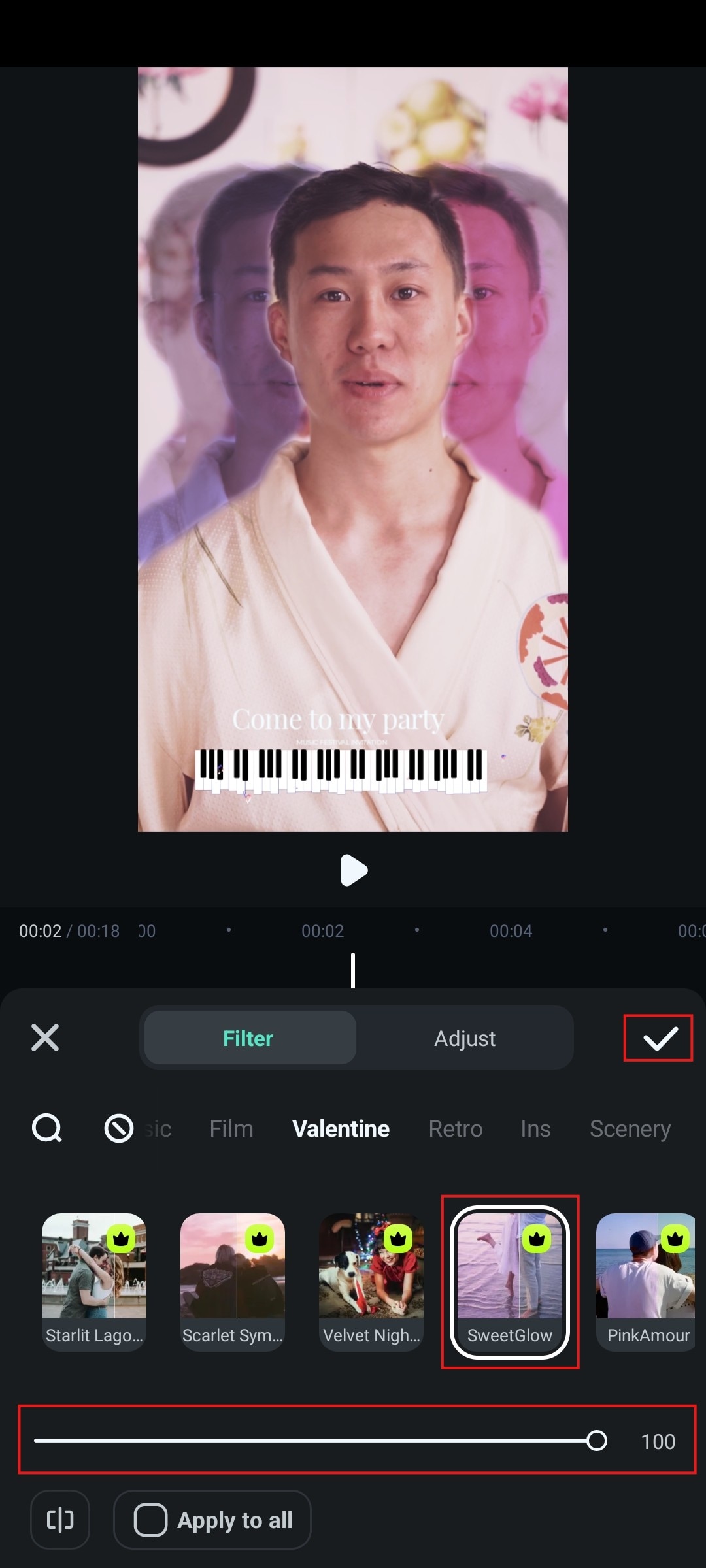
Filmora dispose également d'une très grande communauté de créateurs, et vous pouvez utiliser des modèles créés par des utilisateurs passionnés. Voici la marche à suivre.
Étape 1 : Dans le menu principal de l'application, appuyez sur Explorer.
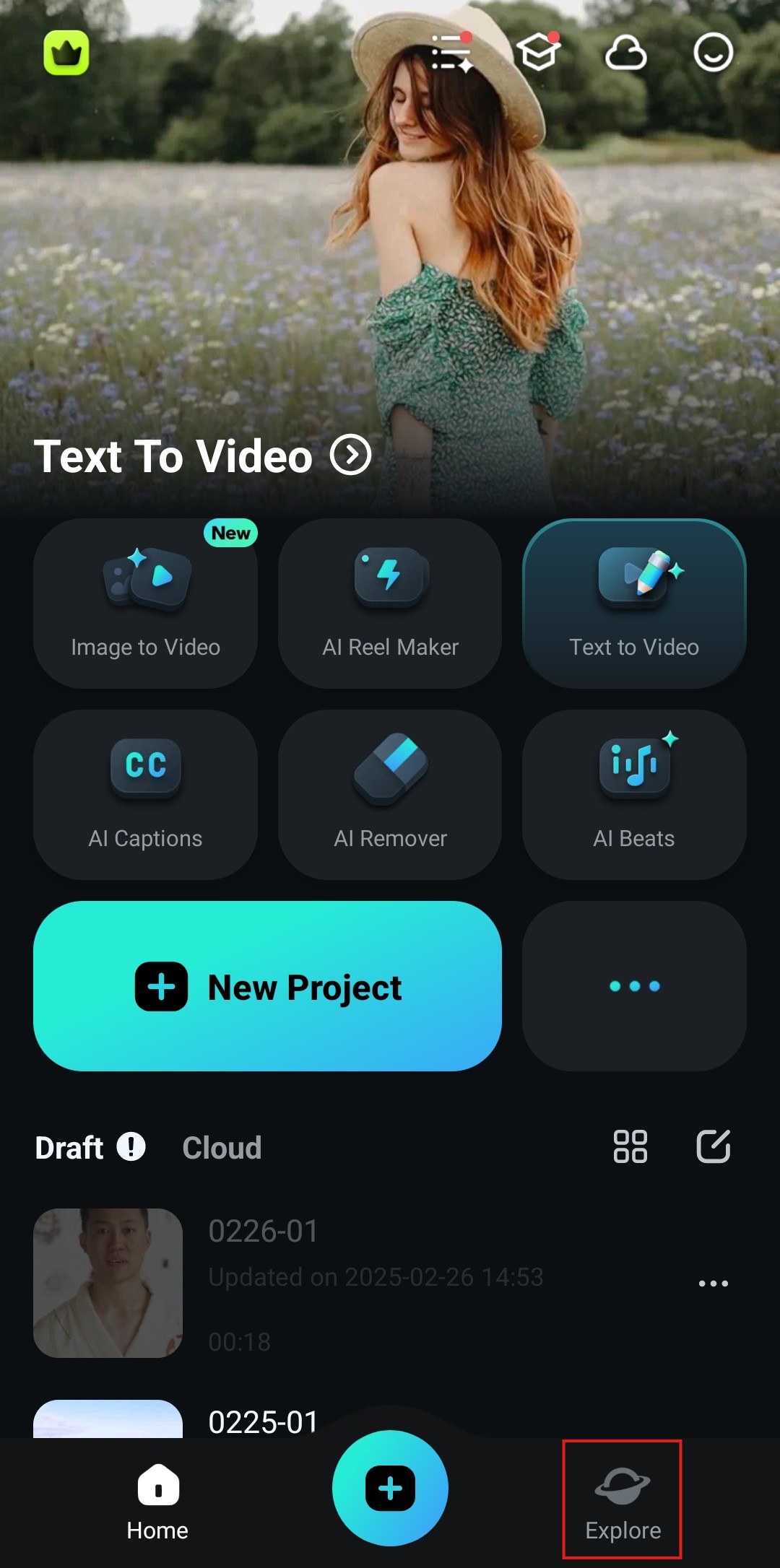
Étape 2 : Allez dans la section Modèle et tapez "invitation" dans la barre de recherche. Ensuite, explorez les options proposées.
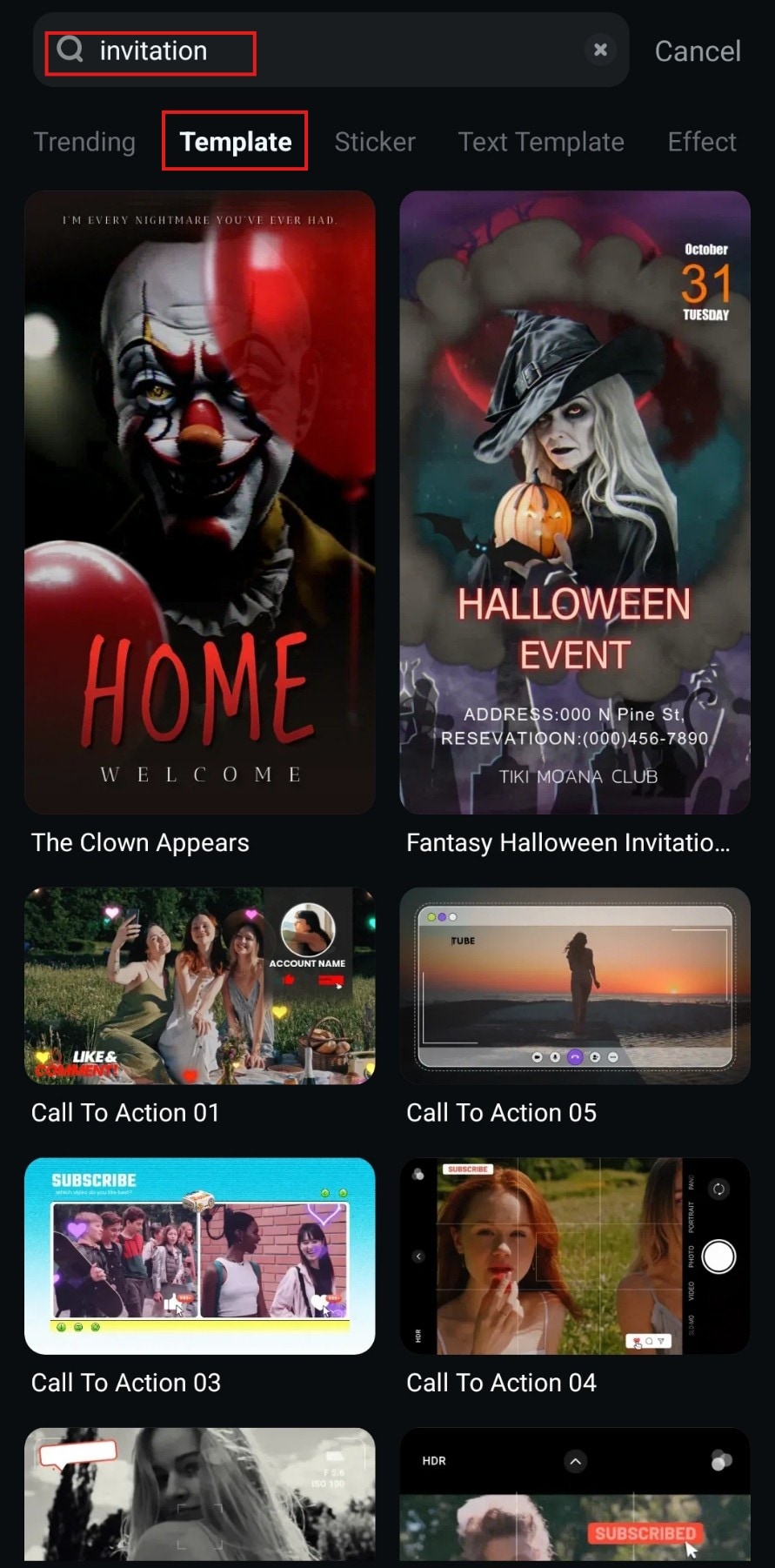
Passons à la version sur PC et voyons comment créer une invitation vidéo.
Comment réaliser une invitation vidéo sur les ordinateurs de bureau ?
Comme précédemment, nous vous fournirons un guide détaillé étape par étape pour utiliser Filmora afin de créer une invitation géniale.
Étape 1 : Lancez le programme et cliquez sur Nouveau Projet.
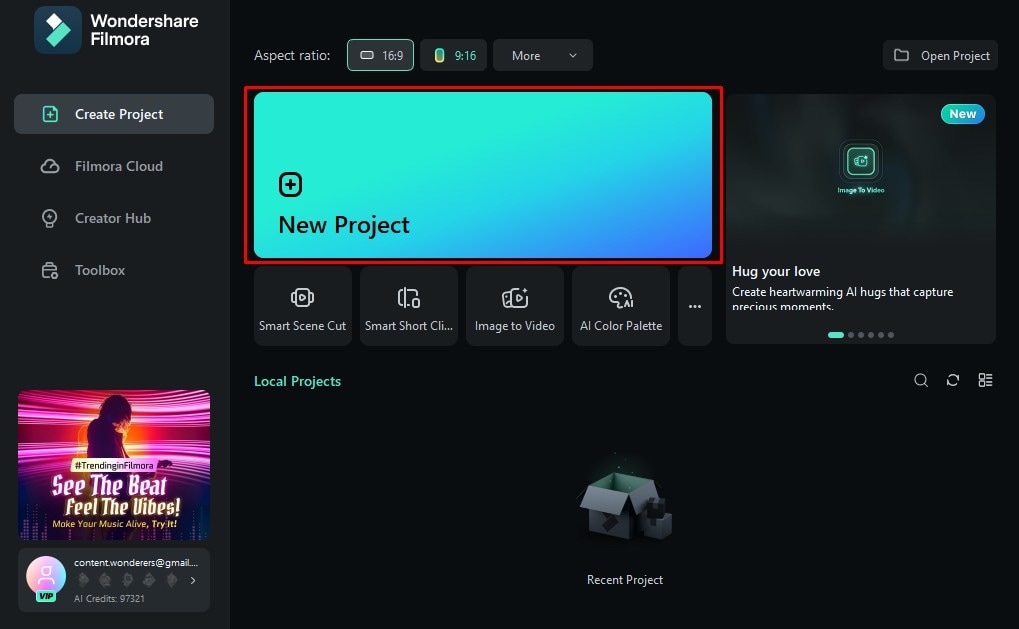
Étape 2 : Cliquez sur Importer, puis sélectionnez un fichier vidéo pour votre invitation vidéo.
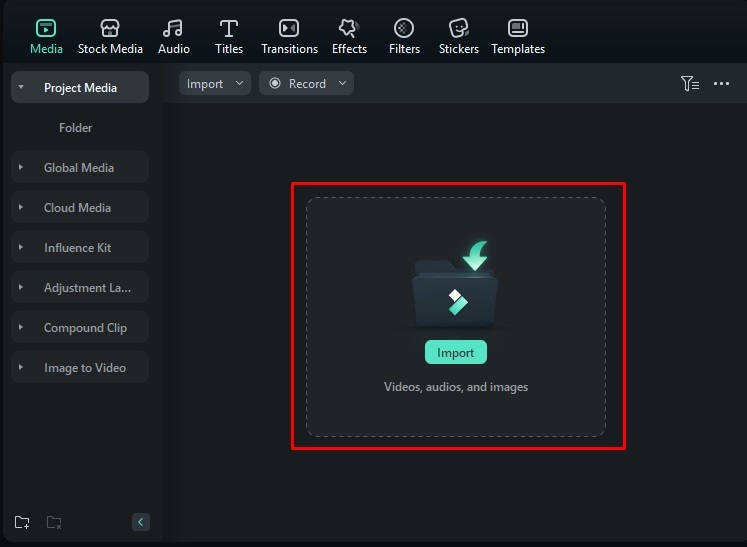
Étape 3 : La vidéo se trouvera maintenant dans l'onglet Médias. Cliquez dessus, puis glissez-la vers la timeline.
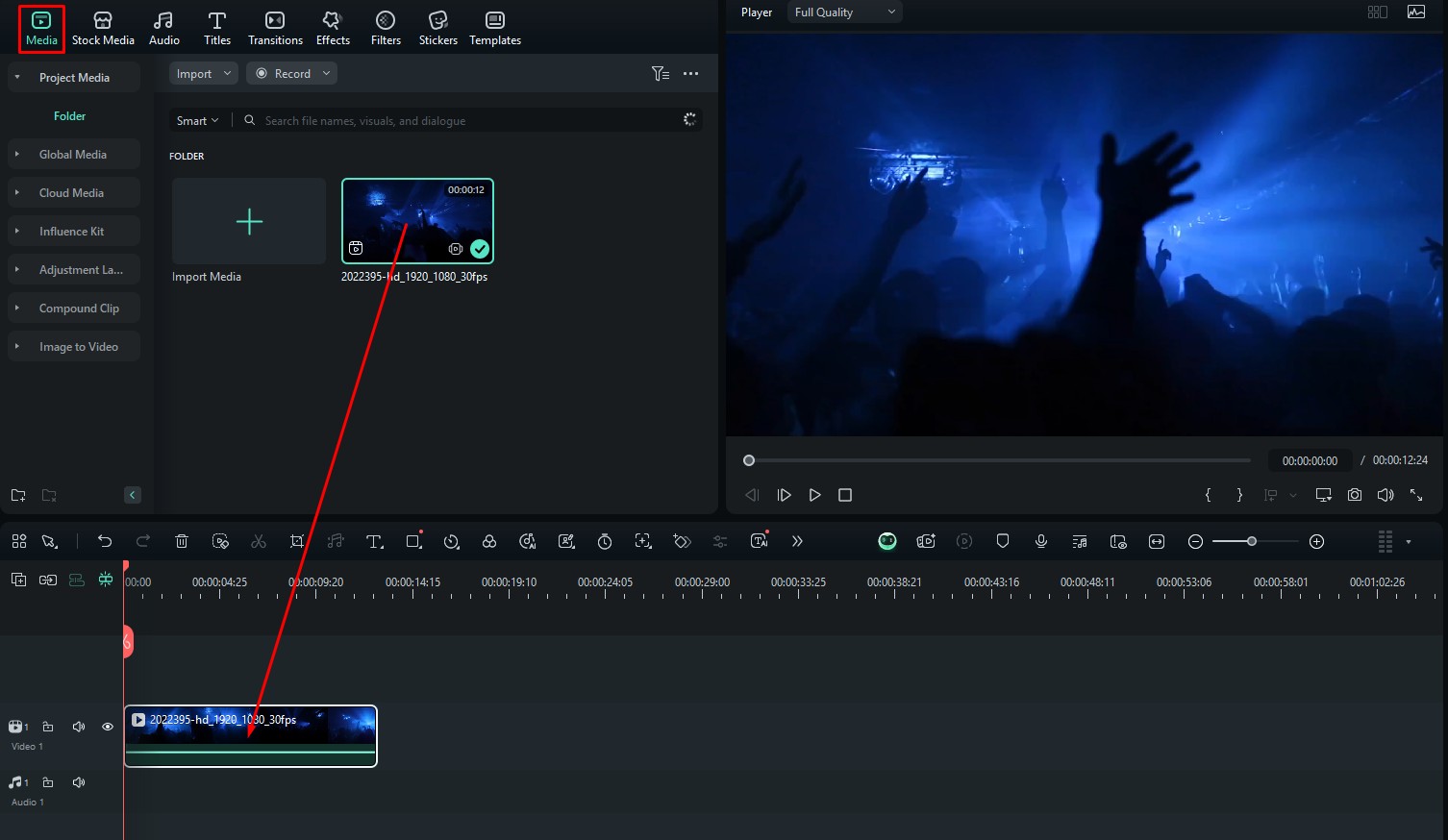
Étape 4 : Dans la section Titres, trouvez quelque chose qui vous plaît et glissez-le sur la timeline.
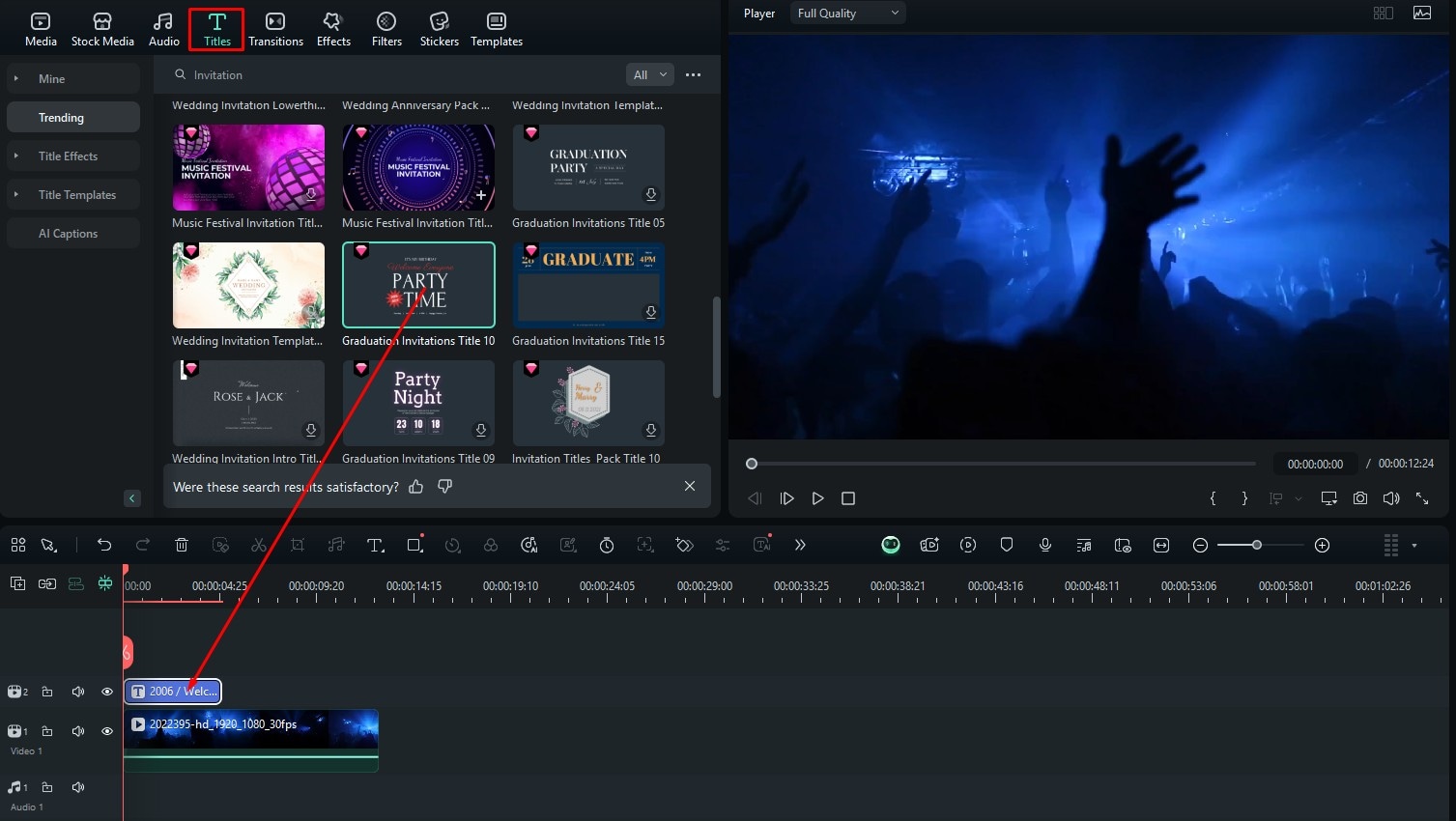
Étape 5 : À droite, cliquez sur Texte. Ici, vous pouvez éditer le texte et écrire ce que vous souhaitez dans votre invitation. Certains modèles de texte comportent plusieurs couches, alors sélectionnez différentes couches pour éditer les différentes parties du texte.
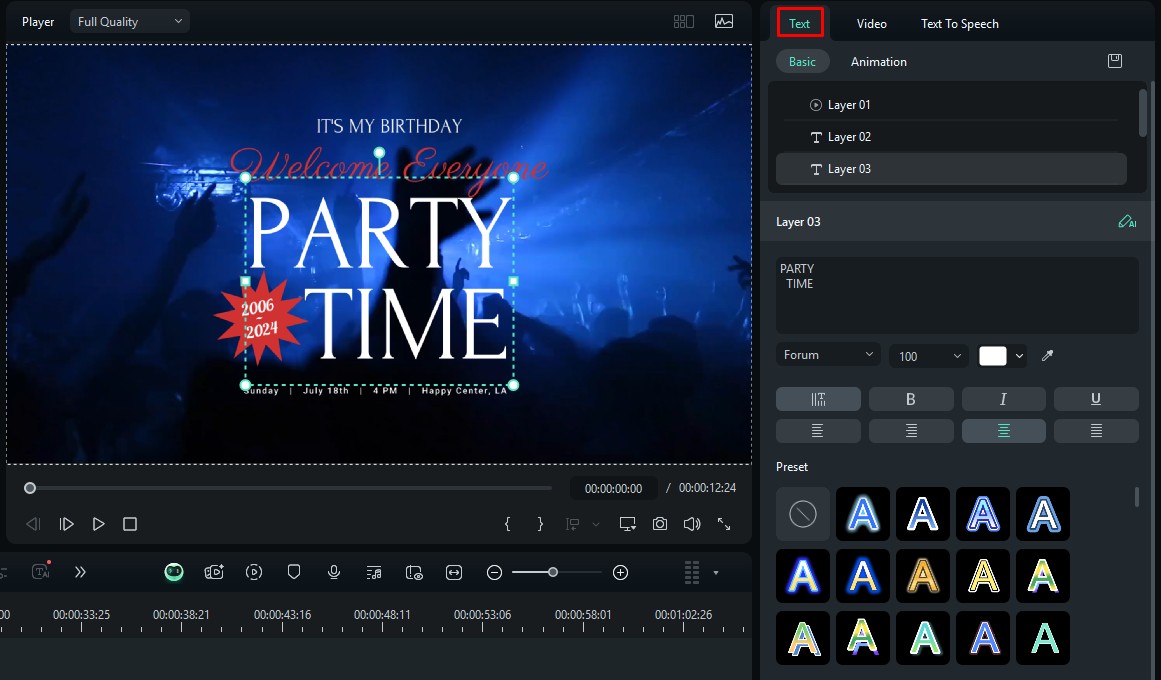
Étape 6 : Si vous assemblez une vidéo avec plusieurs clips, explorez les Transitions de Filmora. Choisissez simplement quelque chose que vous aimez et glissez-le sur la timeline entre deux clips médias.
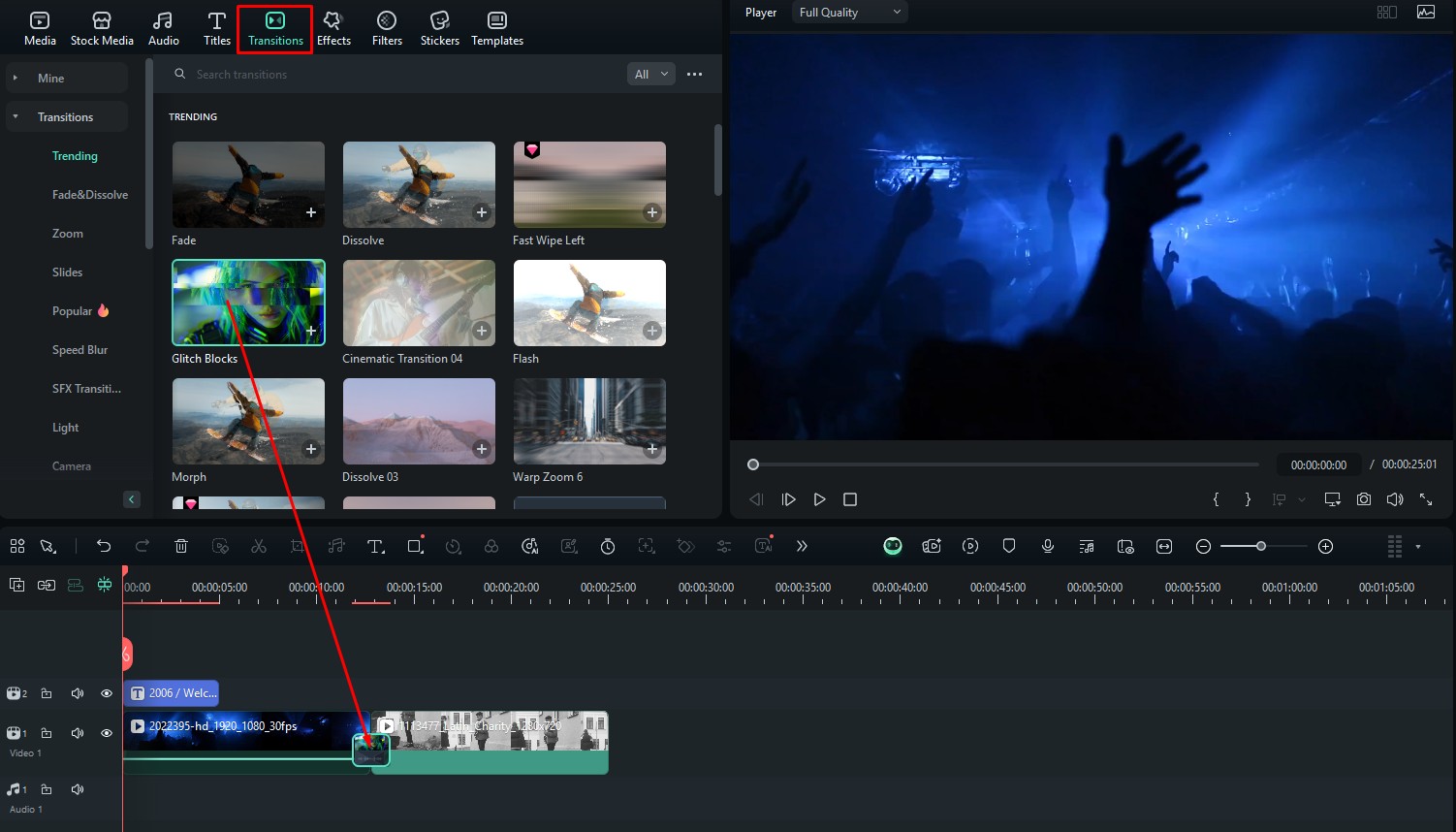
Étape 7 : Pour améliorer encore la vidéo, allez dans l'onglet Effets, choisissez celui qui vous plaît, puis glissez-le sur la timeline.
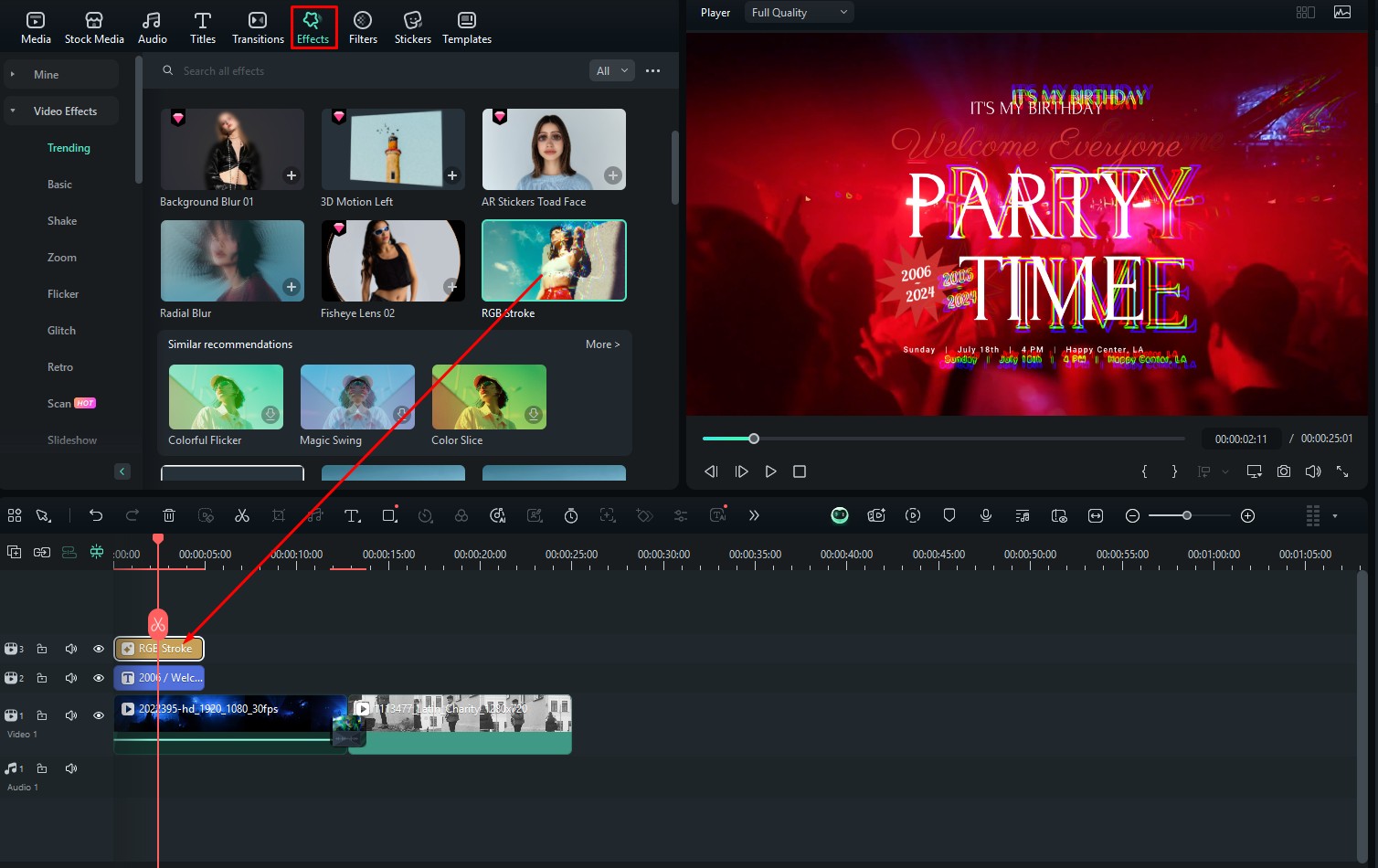
Vous pouvez également explorer les contributions de la communauté sur les ordinateurs de bureau. C'est très facile à faire. Lorsque vous ouvrez Filmora, cliquez sur Centre de Créateurs et voyez ce qui se passe.
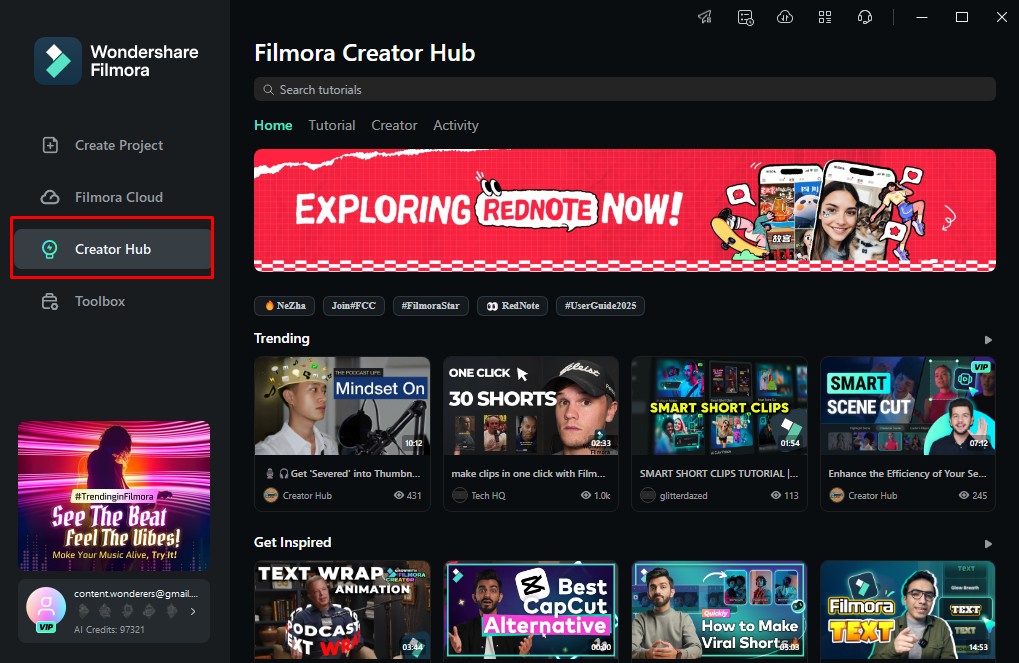
À ce stade, vous avez probablement tout ce qu'il faut pour créer l'invitation vidéo que vous aviez en tête. Pour vous aider un peu plus, nous avons préparé quelques fonctionnalités IA utiles que vous pouvez essayer pendant que vous utilisez Filmora.
Améliorez votre vidéo d'invitation grâce aux fonctions d'IA

L'équipe de Wondershare travaille constamment à l'ajout de nouvelles fonctionnalités IA dans l'arsenal d'outils utiles de Filmora. Il y en a tellement à mentionner, mais nous allons essayer de nous concentrer sur deux fonctionnalités qui compléteront vos efforts pour créer une invitation.
Animer des photos avec la fonction de conversion d'image en vidéo de l'IA
Imaginons que vous créez une vidéo d'invitation pour un mariage. Vous pouvez utiliser vos photos romantiques, les télécharger sur Filmora, et donner vie à l'image avec la fonction Image en Vidéo. Les deux tourtereaux s'embrasseront, se câlineront, ou même se disputeront. Faites cela avec quelques photos emblématiques de votre temps ensemble, ajoutez-les toutes à la timeline les unes après les autres, ajoutez des titres sympas, et vous obtiendrez une invitation de mariage parfaite.
Utilisez l'outil Amélioration de la vidéo par l'IA pour améliorer votre vidéo en un seul clic
Cette fonctionnalité est très simple à utiliser. Dès que vous ajoutez une vidéo sur Filmora, vous pouvez utiliser divers outils IA, dont l'un est l'Amélioration Vidéo IA. Il vous suffit de l'activer et de laisser l'IA analyser votre vidéo. Une fois terminé, votre vidéo aura de meilleures couleurs, une résolution plus élevée et des taux de rafraîchissement améliorés. Elle sera améliorée de toutes les manières que vous pouvez imaginer. Vous pouvez faire cela comme touche finale avant d'envoyer les invitations.
Conclusion
Il y a beaucoup plus à explorer avec Filmora, mais vous pouvez le faire à votre rythme. Cet outil est parfait pour les débutants grâce à une interface facile à prendre en main. Mais c'est aussi une excellente option pour les experts en montage vidéo qui cherchent à essayer de nouvelles choses ou qui ont besoin d'un outil IA pour réaliser des tâches rapides et précises. Utilisez-le pour créer une invitation parfaitement adaptée à votre fête.



 Sécurité 100 % vérifiée | Aucun abonnement requis | Aucun logiciel malveillant
Sécurité 100 % vérifiée | Aucun abonnement requis | Aucun logiciel malveillant

